Изменить действие автоматической остановки виртуальной машины Hyper-V
Hyper-V — это фирменный инструмент Microsoft Hypervisor, который позволяет создавать и запускать виртуальные машины. По умолчанию при завершении работы виртуальной машины она сохраняет состояние машины; однако это можно изменить. В этой статье мы рассмотрим, как изменить действие автоматической остановки виртуальной машины Hyper-V.
Изменить действие автоматической остановки виртуальной машины Hyper-V
Настройка по умолчанию для Hyper-V автоматически сохраняет состояние виртуальных машин при выключении или перезапуске хоста. Это означает, что если виртуальная машина была запущена до выключения или перезапуска, Hyper-V автоматически запустит ее при следующем запуске. Эту настройку можно настроить для каждой виртуальной машины.
Существует три варианта управления действием автоматической остановки виртуальной машины:
- Сохранить состояние виртуальной машины: эта опция резервирует дисковое пространство, равное объему памяти, используемой виртуальной машиной во время ее работы, позволяя записывать память на диск при выключении или перезагрузке физического компьютера. Виртуальная машина автоматически запустится при следующем запуске и продолжит работу так, как и прежде.
- Выключите виртуальную машину: эта опция резко выключает виртуальную машину без сохранения какой-либо информации о состоянии. Гостевая операционная система запустится так, как будто виртуальная машина потеряла питание.
- Выключить гостевую операционную систему: с помощью этой опции гостевая операционная система виртуальной машины будет корректно выключена до выключения или перезапуска хоста. Состояние не сохраняется, но недостатком является то, что гостевой операционной системе и ее службам потребуется время для запуска при перезапуске хоста. Если выбрана эта опция, важно рассмотреть возможность отсрочки и упорядочения запуска виртуальных машин.
Чтобы изменить действие автоматической остановки виртуальной машины Hyper-V, вам нужно быть администратором. Если вы администратор, используйте один из следующих методов.
Программы для Windows, мобильные приложения, игры - ВСЁ БЕСПЛАТНО, в нашем закрытом телеграмм канале - Подписывайтесь:)
Изменение действия автоматической остановки с помощью диспетчера Hyper-V
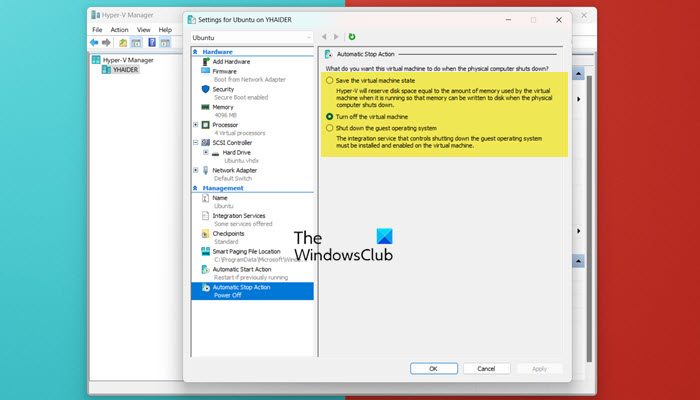
Давайте начнем с самого простого метода: мы собираемся изменить действие автоматической остановки Hyper-V Manager. Вы можете выполнить шаги, указанные ниже, чтобы сделать то же самое.
- Откройте Менеджер Hyper-V выполнив поиск в меню «Пуск».
- Затем щелкните правой кнопкой мыши по виртуальной машине, которую вы хотите настроить, и выберите Настройки.
- Вы можете изменить состояние на «Сохранить состояние виртуальной машины», «Выключить виртуальную машину» или «Выключить гостевую операционную систему», установив флажок, связанный с ним, и нажав «ОК».
После этого вы можете запустить виртуальную машину, а когда вы ее выключите, она остановится в назначенном состоянии.
Читайте: Виртуальная машина Hyper-V зависла в начальном состоянии
Изменить действие автоматической остановки с помощью PowerShell
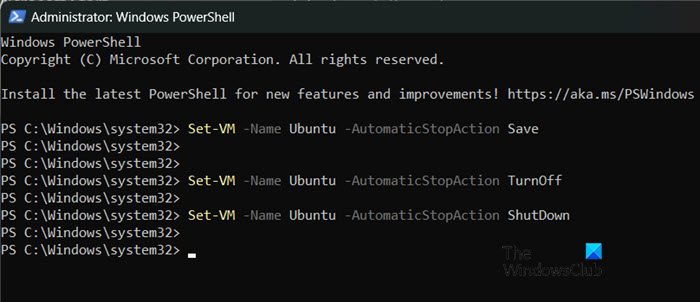
Вы можете изменить действие остановки с помощью Windows PowerShell. Для этого откройте PowerShell в качестве администратора.
Прежде всего, нам нужно найти имя вашей текущей виртуальной машины, для этого вы можете запустить Получить-VM.
Теперь, чтобы изменить состояние на «Сохранить состояние виртуальной машины», выполните следующую команду.
Set-VM -Name «VMName» -AutomaticStopAction Сохранить
Чтобы изменить состояние на «Выключить виртуальную машину», используйте следующую команду.
Set-VM -Name «VMName» -AutomaticStopAction TurnOff
Чтобы перейти в состояние «Завершение работы гостевой операционной системы», выполните следующую команду.
Set-VM -Name «VMName» -AutomaticStopAction ShutDown
Обязательно замените Имя_виртуальной_машины на фактическое имя вашей виртуальной машины.
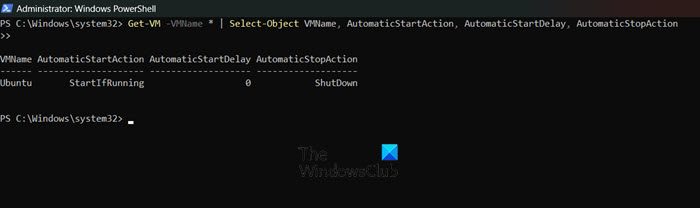
Чтобы проверить сохраненное состояние виртуальной машины, вы можете выполнить следующую команду.
Get-VM -VMName * | Select-Object VMName, AutomaticStartAction, AutomaticStartDelay, AutomaticStopAction
Здесь вы увидите текущее действие автоматической остановки и действие запуска, если вы его установили.
Читайте: Как запустить и остановить виртуальную машину Hyper-V с помощью PowerShell?
Как остановить автоматический запуск Hyper-V?
Чтобы остановить автоматический запуск Hyper-V, вам нужно изменить состояние автоматического запуска. Для этого щелкните правой кнопкой мыши на вашей виртуальной машине в диспетчере Hyper-V, перейдите в Состояние автоматического запуска, и затем выберите Ничего или Автоматически запускать задержку и установите время задержки запуска.
Читайте: Исправление зависания виртуальной машины Hyper-V в состоянии остановки
Каковы действия автоматического запуска и остановки виртуальной машины?
Automatic Start Action управляет запуском виртуальной машины при запуске хоста. У него есть три варианта: ничего не делать, запустить, если он был запущен, и отложить запуск. Аналогично, Automatic Stop Action управляет тем, что происходит при выключении хоста. У него есть три варианта: сохранить состояние, выключить и выключить гостевую операционную систему.
Читайте: Исправление зависания виртуальной машины Hyper-V в сохраненном состоянии.
Программы для Windows, мобильные приложения, игры - ВСЁ БЕСПЛАТНО, в нашем закрытом телеграмм канале - Подписывайтесь:)